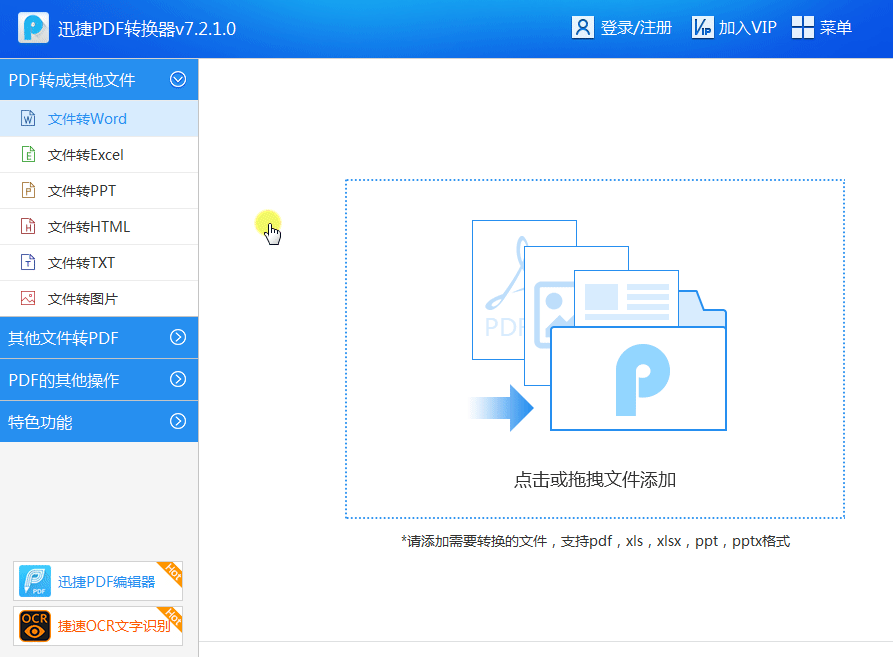作者:乔山办公网日期:
返回目录:excel表格制作
制作下拉菜单、突出重复值、快速选中区域、强制换行等6个Excel常用技巧送给你~

一、制作下拉菜单
选中区域,点击【数据 - 数据工具 - 数据验证】——【允许】选择【序列】,【来源】选中数据区域(手动输入:使用英文逗号分隔)。
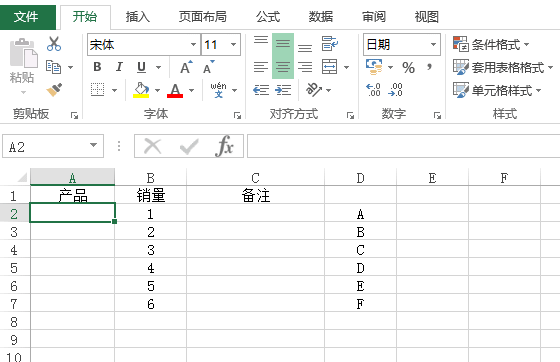
二、突出重复值
对于重复的数据,如何快速找出、突出显示?
选中数据区域,点击【开始 – 样式 – 条件格式 – 突出显示单元格规则 – 重复值】。
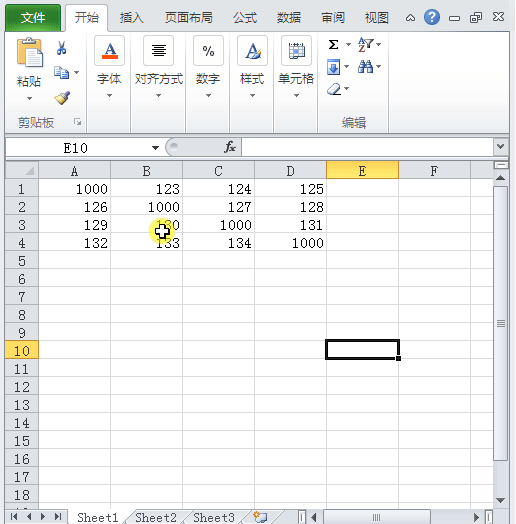
三、合并日期、时间
怎样快速合并批量日期和时间?
步骤1 – 输入公式:=(日期单元格)+(时间单元格)
步骤2 – 智能填充:选中第一个单元格,双击右下角,自动按照格式快速填充剩余单元格数据。
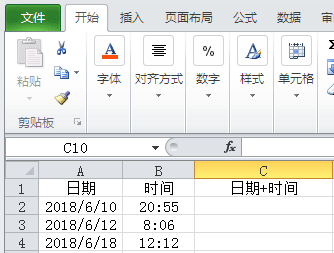
四、快速选中区域
左上角【名称框】输入:“(第一个单元格名称):(最后一个单元格名称)”。
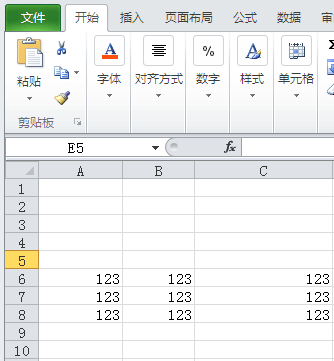
五、快速隐藏列
按【Ctrl+0】键~
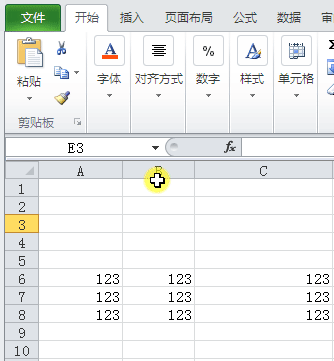
六、强制换行
按【Alt+Enter】键~
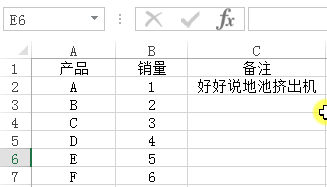
这些Excel常用技巧希望可以帮到你~Excel转PDF用【迅捷PDF转换器】~